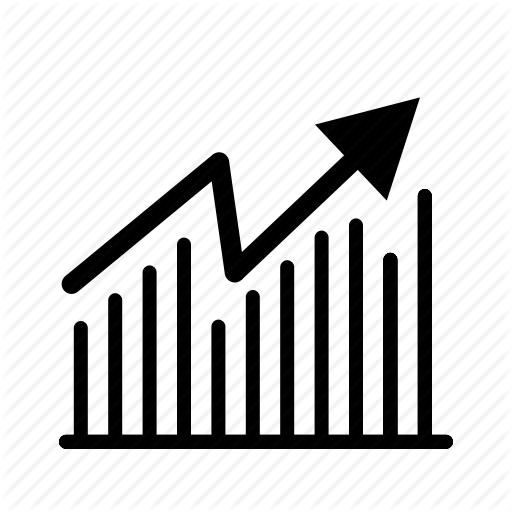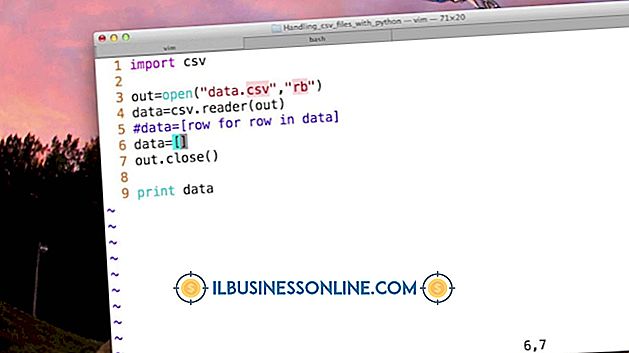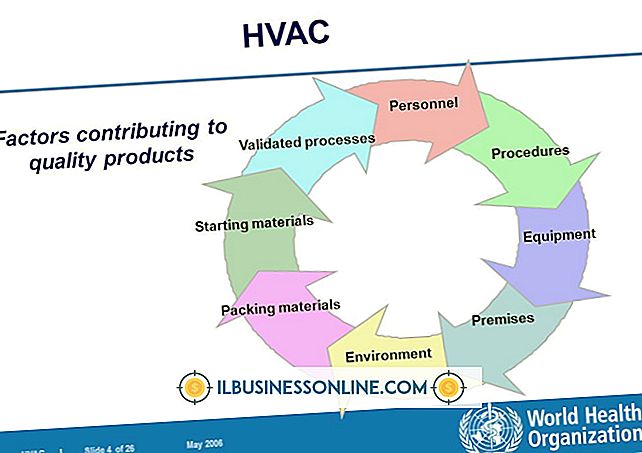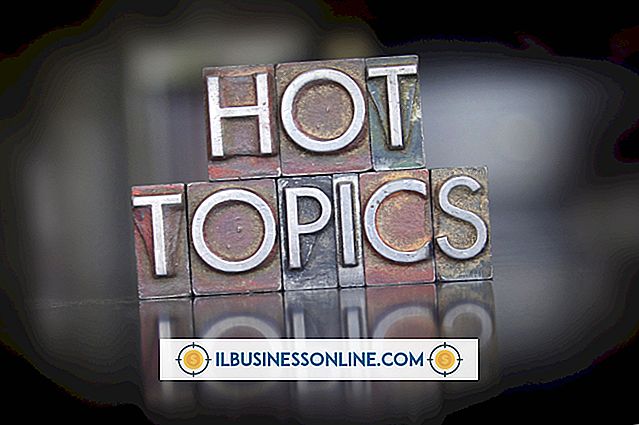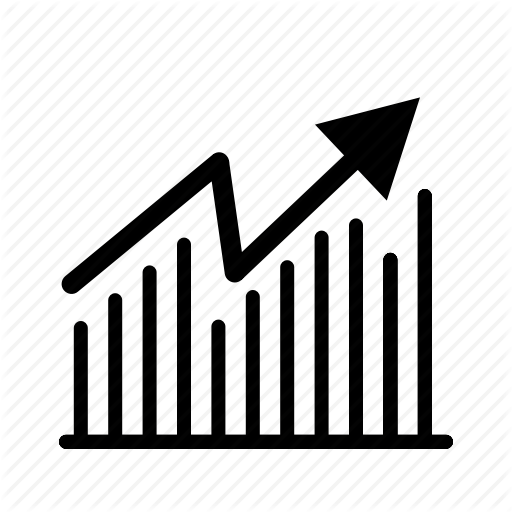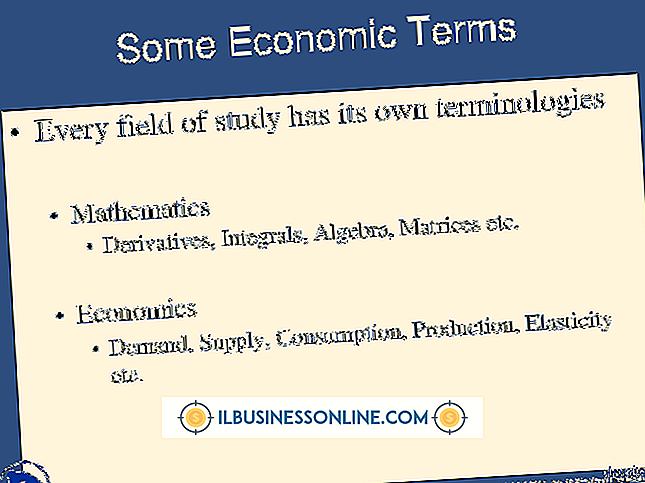Slik bruker du Android som en Internett-kilde

Android-enheter gir deg mange kraftige verktøy for å utnytte Internett-tilgang, inkludert mange apper for administrasjon av e-postkontoer for bedrifter, sky data lagring og nettlesing. Du kan faktisk utvide Internett-tilgangen til PCen din ved hjelp av en USB-kabel eller ved å opprette et hotspot eller et Wi-Fi-nettverk, som datamaskiner og andre enheter kan koble til. Innstilling av dette tar bare et øyeblikk eller to, og tilkoblede enheter kan da få tilgang til Internett som om du hadde koblet til ved hjelp av en Ethernet-kabel eller via et standard Wi-Fi-nettverk.
USB Tethering
1.
Koble til din Android-enhet medfølgende USB-ledning i enheten og en ledig USB-port på PCen.
2.
Trykk på Apps-funksjonen på startskjermen til Android-enheten din. Avhengig av enheten din, finner du dette nær bunnen av skjermen eller nær øverste høyre hjørne.
3.
Trykk på "Innstillinger".
4.
Trykk på "Wireless & Networks." Trykk på "Mer" hvis du ser alternativet. Bare Android 4-enheter har dette valget, så hvis du ikke ser det, har du en tidligere versjon og trenger ikke å trykke på noe.
5.
Trykk på "Tethering og bærbar hotspot."
6.
Trykk på "USB-tetting". Dette muliggjør tethering og vil koble datamaskinen til Internett i et øyeblikk eller to.
7.
Trykk på "USB-tetting" igjen for å deaktivere den når du er ferdig med å bruke Internett på PCen. Hvis du foretrekker det, kan du avslutte tethering ved å koble USB-kabelen fra datamaskinen uten å deaktivere tethering-alternativet.
Wi-Fi Hotspot
1.
Trykk på Apps-funksjonen på startskjermen til Android-enheten din. Avhengig av enheten din, finner du dette nær bunnen av skjermen eller nær øverste høyre hjørne.
2.
Trykk på "Innstillinger".
3.
Trykk på "Wireless & Networks." Trykk på "Mer" hvis du ser alternativet. Bare Android 4-enheter har dette valget, så hvis du ikke ser det, har du en tidligere versjon og trenger ikke å trykke på noe.
4.
Trykk på "Tethering & portable hotspot" og trykk "Portable Wi-Fi hotspot" for å slå på hotspot.
5.
Trykk på "Portable Wi-Fi hotspot-innstillinger" for å konfigurere hotspot. Dette lar deg justere innstillinger som for eksempel et passord for enheter som skal koble til hotspot og endre Wi-Fi-nettverksnavnet eller SSID.
6.
Trykk på alternativet "Portable Wi-Fi hotspot" igjen for å slå den av når du ikke lenger trenger hotspot.
Ting som trengs
- Mobil enhet dataplan med tethering eller Wi-Fi hotspot
- Android-enhet USB-kabel (valgfritt)
Tips
- Når du bruker USB-tethering-metoden, lader PCen også batteriets batteri ved hjelp av USB-ledningen.
advarsler
- Selv om det kreves et passord for Wi-Fi-hotspot, er det mulig å bruke denne funksjonen. Hvis du ikke krever et passord, kan noen koble til ditt hotspot og bruke dataene dine, uansett om de har din tillatelse.
- Datamaskinen din vil bruke data ut av enhetens dataplan, med mindre enheten er koblet til et Wi-Fi-nettverk mens du bruker USB-tethering. Hvis du bruker data ut av planen din, kan det føre til tilleggskostnader fra operatøren din.
- Aktivering av Wi-Fi-hotspot vil tømme batteriet mye raskere enn normalt.